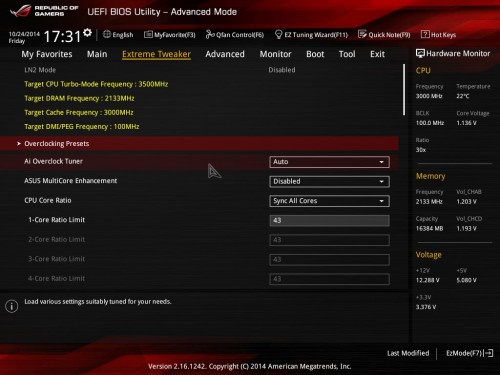Страница 6: Советы по Prime95, синим экранам и другому
Для проверки стабильности системы мы вновь использовали утилиту Prime95. Какая из версий лучше всего подходит для стрессового тестирования – до сих пор предмет спора оверклокеров. Версия 27.9 опирается на инструкции AVX2, пользователям для Windows 7 для поддержки следует установить Service Pack 1, но разработчики, начиная с версии 28.5, добавили инструкции FMA3. На практике новая версия приводит к намного более высокому напряжению ядер процессора; энергопотребление и нагрузка тоже оказываются выше. Но возникает вопрос, какая из версий 27.9 или 28.x более реалистична, тем более что не так много приложений, не говоря об играх, опираются на новые инструкции и могут получать от них преимущество.
Мнения энтузиастов разделились. И вопрос превратился в дело вкуса. Но, по всей видимости, поддержку FMA3 в чипах тестировать ещё рано. В целом, утилита Prime95, в отличие от многих других утилит тестирования, позволяет более точно исследовать стабильность всех основных и вторичных напряжений.
Для наших тестов мы выбрали старую версию утилиты, поскольку с ней у нас больше опыта.
Тестовые прогоны Prime:
Утилита Prime95 позволяет исследовать стабильность работы CPU при выбранных напряжениях и настройках. В режиме Custom Run размер 1344K позволяет протестировать напряжение ядра процессора, с размером 800K можно протестировать стабильность подсистемы памяти с выставленными задержками и частотами.
Ниже представлена таблица с сопоставлением размеров и тестируемых напряжений (по нашему опыту!):
- 1344K = Vcore
- 448K = Vrin/Input
- 512-576K = Cache/Uncore
- 672-720K = VTT
- 768K = Agent/IMC
- 800K = Vdimm/Timings
- 864K = Смесь всех компонентов
Если вы хотите провести полный тестовый прогон "Full Custom Run", то придётся запастись 21 часом времени. Полный тестовый прогон использует следующие тестовые значения: 448k, 8k, 512k, 12k, 576k, 18k, 672k, 21k, 768k, 25k, 864k, 32k, 960k, 36k, 1120k, 48k, 1200k, 60k, 1344k, 72k, 1536k, 84k, 1728k, 100k, 1920k, 120k, 2240k, 140k, 2400k, 160k, 2688k, 192k, 2880k, 224k, 3200k, 256k, 3456k, 288k, 3840k, 336k, 400k, 480k, 10k, 560k, 16k, 640k, 20k, 720k, 24k, 800k, 28k, 896k, 35k, 1024k, 40k, 1152k, 50k, 1280k, 64k, 1440k, 80k, 1600k, 96k, 1792k, 112k, 2048k, 128k, 2304k, 144k, 2560k, 168k, 2800k, 200k, 3072k, 240k, 3360k, 280k, 3584k, 320k, 4000k, 384k, 4096k… и снова по кругу
Синие экраны и их интерпретация:
Если вы используете для тестов Prime95, то наверняка сталкивались с "синими экранами смерти" или ошибками Prime95. Здесь уже только опыт или интуиция подскажут, что следует изменять для улучшения стабильности следующего прогона Prime. Никаких 100-процентных гарантий здесь нет. Но, в целом, верно следующее: "синий экран" лучше, чем ошибка Prime95, когда один поток останавливает свою работу, а все остальные работают. В случае ошибки следует подкрутить параметры стабилизатора напряжения, в надежде, что при следующем тестовом прогоне краха не произойдёт.
По коду ошибки часто можно найти причину её возникновения. Крах под Windows 7 с ошибкой 0x124, например, говорит о том, что для следующего прогона Prime следует увеличить напряжение ядра процессора. Но ошибка 101 говорит о том, что процессор, скорее всего, получает недостаточное входное напряжение. Ошибка 50 указывает на недостаточное напряжение памяти или кэша.
Ниже представлена таблица с сопоставлением кода ошибки и напряжений (по нашему опыту!):
- 0x124 = VCore
- 0x101 = Input (~ 90 процентов) или VCore (~ 10 процентов)
- 0x1E = VCore 0x3B = VCore
- 0x50 = RAM/Cache
- 0x9C = Cache или System Agent
- 0X109 = Cache/VDimm
- 0x0A = VTT/Sys Agent
Дополнительные советы по поводу синих экранов и краха
Чаще всего возникают "синие экраны" BSOD или WHEA Uncorrectable под Windows 8 с ошибкой 0x124, что приблизительно указывает на слишком низкое напряжение ядра процессора. Но при этом необходимо проверить вторичные напряжения и входное напряжение.
Перезапуски без "синего экрана" и сообщений об ошибке почти на 100 процентов указывают на входное напряжение, в большинстве случаев оно слишком низкое. У некоторых процессоров перезагрузку может вызвать и слишком низкое VCore, но так бывает редко.
В случае ошибки 101 BSOD (Watchdog под Windows 8) проблема, скорее всего, кроется во входном напряжении или в соотношении входного напряжения и уровня Vdroop (LLC Level).
Но 101 BSOD часто указывает и на слишком высокое напряжение кэша, а в случае "зависаний" – на некорректное соотношение к VCore и другим напряжениям.
Очень быстрый "вылет" нескольких потоков с ошибками округления почти всегда указывает на напряжение SysAgent, но здесь следует помнить, что определенную роль играет и VTT. Если в специализированном прогоне снова будут ошибки округления, причина может заключаться в слишком низком Vcore. Отдельные потоки, "вылетающие" с ошибками округления, могут быть связаны с напряжением VDimm. Их можно обнаружить, если создать стабильную тестовую платформу, после чего изолированно тестировать память.
Если весь процесс Prime95 "вылетает" или приложение закрывается, то причина часто может заключаться во входном напряжении и/или напряжении System Agent по отношению к VTT (часто по причине завышения).
На высоких частотах кэша и памяти бывает сложно найти подходящие дополнительные напряжения и входное напряжение, если напряжение кэша некорректное – и наоборот.
Но все приведенные выше рекомендации по поводу BSOD можно назвать приблизительными, не претендующими на универсальность. Некоторые настройки будут отлично работать на низких тактовых частотах, но при повышении частот всё может измениться. Intel в некотором отношении серьёзно упростила разгон "Haswell", но тонкая отладка и правильная интерпретация симптомов у новой архитектуры и новых вторичных напряжений в некоторых случаях существенно усложнилась (например, случайные "синие экраны" из-за FIVR).
Настройки UEFI
Для наших тестов мы использовали материнскую плату ASUS Rampage V Extreme, которую можно встретить в тестовых системах многих амбициозных оверклокеров. Цена от 375 евро в Европе или от 21,8 тыс. рублей в России не самая низкая, но зато вы получите практически всё, что требуется оверклокеру. Плата позволяет не только изменять отдельные напряжения, увеличивать множитель и базовую частоту, но и сохранять настройки в профили, чтобы использовать их затем при необходимости. С помощью делителей вы можете выставлять нужную частоту памяти независимо от базовой частоты, чтобы предотвратить нежелательные крахи.
Ниже показаны скриншоты UEFI материнской платы ASUS Rampage V Extreme на примере с частотой CPU 4,3 ГГц.